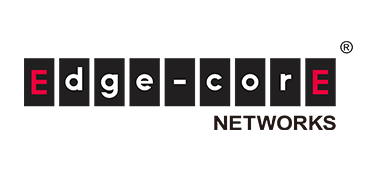はじめに
ホワイトボックススイッチ(WBS)とCisco社のスイッチ製品の相互接続検証を実施してみましたので、本記事で設定や検証結果を紹介します。
ネットワークスイッチとしてメジャーなCisco製品と相互接続することで、WBSの品質がどの程度のものか、理解いただけると思います。
今回の相互接続検証では、データセンターネットワークをイメージし、L2 VxLAN/EVPNを利用した小規模なLeaf-Spine構成を構築しています。
簡易設計情報
相互接続検証にあたり、簡易的な設計情報をまとめます。
使用機器
使用機器は以下の通りです。
| SpineSW | LeafSW-1 | LeafSW-2 | |
|---|---|---|---|
|
Vendor |
Edegecore |
Edgecore |
Cisco |
|
Platform |
AS7726-32X |
AS7326-56X |
C9300-48T |
|
ASIC |
Trident III |
Trident III |
(不明) |
|
NOS (Ver) |
ecSONiC |
ecSONiC |
IOS |
構成情報
構成情報は以下の通りです。
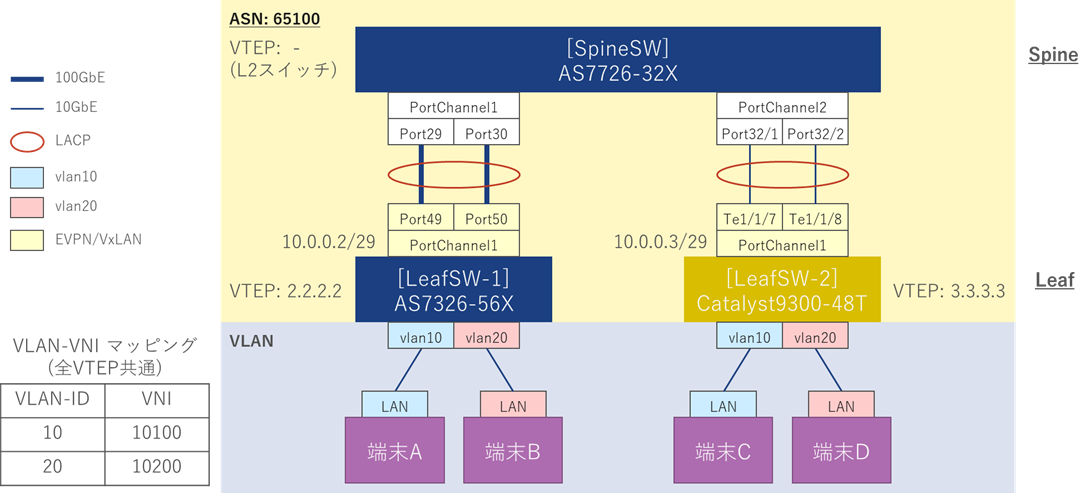
設定内容
設定内容を以下の通りまとめます。
| SpineSW | LeafSW-1 | LeafSW-2 | |
|---|---|---|---|
|
VLAN |
設定なし(単一NW) |
×2 (vlan10、vlan20) |
×3 (vlan10、vlan20、vlan100) |
|
LACP |
LeafSW-1,LeafSW-2との接続 |
SpineSWとの接続 |
SpineSWとの接続 |
|
BGP (iBGP) / EVPN |
|||
|
AS |
65100 |
65100 |
|
|
Router ID |
2.2.2.2 /32 |
3.3.3.3 /32 |
|
|
ネイバー |
10.0.0.3 |
10.0.0.2 |
|
|
IPv4 ユニキャスト通知 |
|||
|
通知アドレス |
2.2.2.2 /32 |
3.3.3.3 /32 |
|
|
EVPN |
|||
|
ネイバー |
10.0.0.3 |
10.0.0.2 |
|
|
VNI通知 |
全VNI |
全VNI |
|
|
VxLAN設定 |
|||
|
VTEP |
2.2.2.2 |
3.3.3.3 |
|
|
VLAN-ID / VNI 紐づけ |
vlan10 / VNI 10100 |
vlan10 / VNI 10100 |
SpineSWは単純なレイヤー2スイッチとして動作させます。
LeafSW-1、LeafSW-2は、オーバーレイでvlan10、vlan20を設定します。
アンダーレイではL2VxLAN/EVPNを設定し、vlan10、vlan20の通信をトンネリングします。
また、物理レイヤーでは、LACPを設定することで、SpineSWとの通信経路を二重化・帯域拡張しています。
設定コマンド
実際にスイッチに設定したコマンドをまとめます。
※管理系機能やインターフェースの速度設定は完了しているものとし、割愛します。
(ホスト名、管理用アカウント、マネジメントIP、SSH/Telnet、スピード設定、Breakout設定など)
下記より設定コマンドはダウンロードいただけます。
SpineSWの設定
前提として、AS7726-32Xのインターフェース名・物理ポートは以下のように対応します。
| インターフェース名 | 物理ポート番号 |
|---|---|
|
Ethernet112 |
Port29 |
|
Ethernet116 |
Port30 |
|
Ethernet124 |
Port32 (Breakout レーン1) |
|
Ethernet125 |
Port32 (Breakout レーン2) |
SpineSWには、以下の設定を行います。
LACPの設定
LeafSW-1の設定
前提として、AS7326-56Xのインターフェース名・物理ポートは以下のように対応します。
| インターフェース名 | 物理ポート番号 |
|---|---|
|
Ethernet0 |
Port1 |
|
Ethernet11 |
Port2 |
|
Ethernet124 |
Port49 |
|
Ethernet125 |
Port50 |
LeafSW-1には、以下の設定を行います。
各設定の詳細を以下の通りまとめます。
VLANの設定
LACPの設定
IPアドレスの設定
(VTEP、BGPのルータIDとして利用)
VxLANの設定
### VTEPの設定
admin@LeafSW-1:~$ sudo config vxlan add vtep 2.2.2.2
### NVO作成、vtep(2.2.2.2)との紐づけ
admin@LeafSW-1:~$ sudo config vxlan evpn_nvo add nvo vtep
### NVOでVLAN-VNIマッピング
admin@LeafSW-1:~$ sudo config vxlan map add vtep 10 10100
admin@LeafSW-1:~$ sudo config vxlan map add vtep 20 10200
BGP/EVPNの設定
※ecSONiCでは、BGP設定をFRRouting で設定します。
### FRRouting Configuration モード > Configモードへ 遷移
admin@LeafSW-1:~$ vtysh
LeafSW-1# configure terminal
### BGP (AS 65100) を作成、設定モードへ
LeafSW-1(config)# router bgp 65100
### Router ID を2.2.2.2 に設定
LeafSW-1(config-router)# bgp router-id 2.2.2.2
### BGPネイバーとして 10.0.0.3 / AS 65100 [LeafSW-2の情報]を設定
LeafSW-1(config-router)# neighbor 10.0.0.3 remote-as 65100
### BGPネイバーに通知するアドレス情報を設定
LeafSW-1(config-router)# address-family ipv4 unicast
### 2.2.2.2 (自身のVTEP) をアドバタイズ
LeafSW-1(config-router-af)# network 2.2.2.2/32
### アドレスファミリーモードから遷移
LeafSW-1(config-router-af)# exit-address-family
### EVPN設定モードへ
LeafSW-1(config-router)# address-family l2vpn evpn
LeafSW-1(config-router-af)# neighbor 10.0.0.3 activate
### 全てのVNIをアドバタイズ
LeafSW-1(config-router-af)# advertise-all-vni
### アドレスファミリーモードから遷移
LeafSW-1(config-router-af)# exit-address-family
LeafSW-1(config-router)# exit
LeafSW-2の設定
LeafSW-2には、以下の設定を行います。
各設定の詳細を以下の通りまとめます。
インターフェース設定
※vlan100はSpineSW、LeafSW-1への接続用VLAN
IPアドレス設定
(VTEPや、EVPN/BGPのルータIDとして利用)
EVPNの設定
▶Ingress replication に設定
▶ルータIDをLoopback0に指定
▶VNIの通知設定
▶VxLANの利用設定、Ingress replicationの設定
VLANにEVPNインスタンスを紐づけ、VNIを設定
NVEインターフェースの設定
▶BGP利用の指定設定
▶Loopback0、VNI 10100、10200の紐づけ、Ingress-Replicationの利用設定
BGPの設定
通信試験・ステータス確認
試験結果
各端末間でトラフィックを流した結果、以下のように同一VLANの端末同士(端末A~C間、端末B~D間)で通信できていることを確認できました。
| 宛先 | |||||
|---|---|---|---|---|---|
|
送信元 |
端末A (vlan10) | 端末B (vlan20) | 端末C (vlan10) | 端末D (vlan20) | |
|
端末A (vlan10) |
- (別VLAN) |
〇 |
- (別VLAN) |
||
|
端末B (vlan20) |
- (別VLAN) |
- (別VLAN) |
〇 |
||
|
端末C (vlan10) |
〇 |
- (別VLAN) |
- (別VLAN) |
||
|
端末D (vlan20) |
- (別VLAN) |
〇 |
- (別VLAN) |
||
ステータス確認
設定した各項目のステータスを確認します。
インターフェース情報
インターフェース情報は、以下コマンドで確認できます。
ecSONiC / IOS共通: show interfaces status
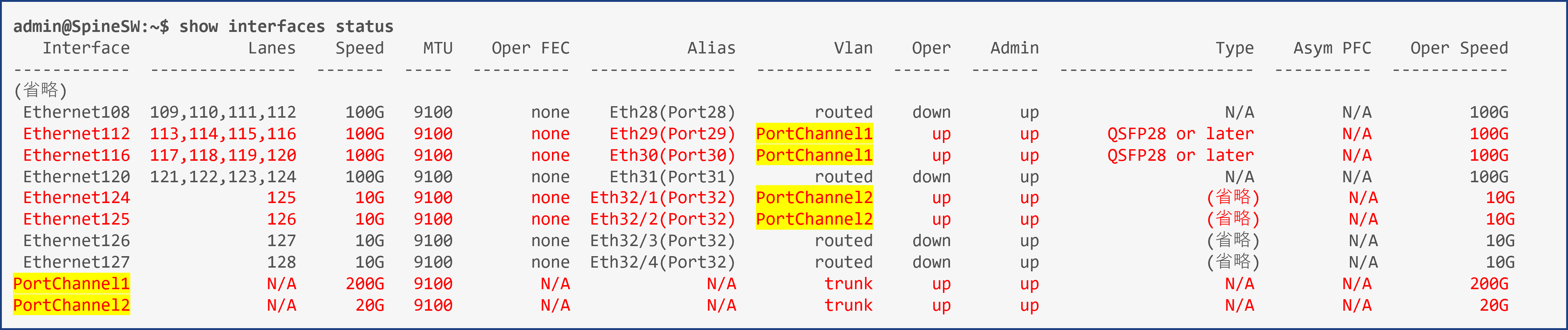

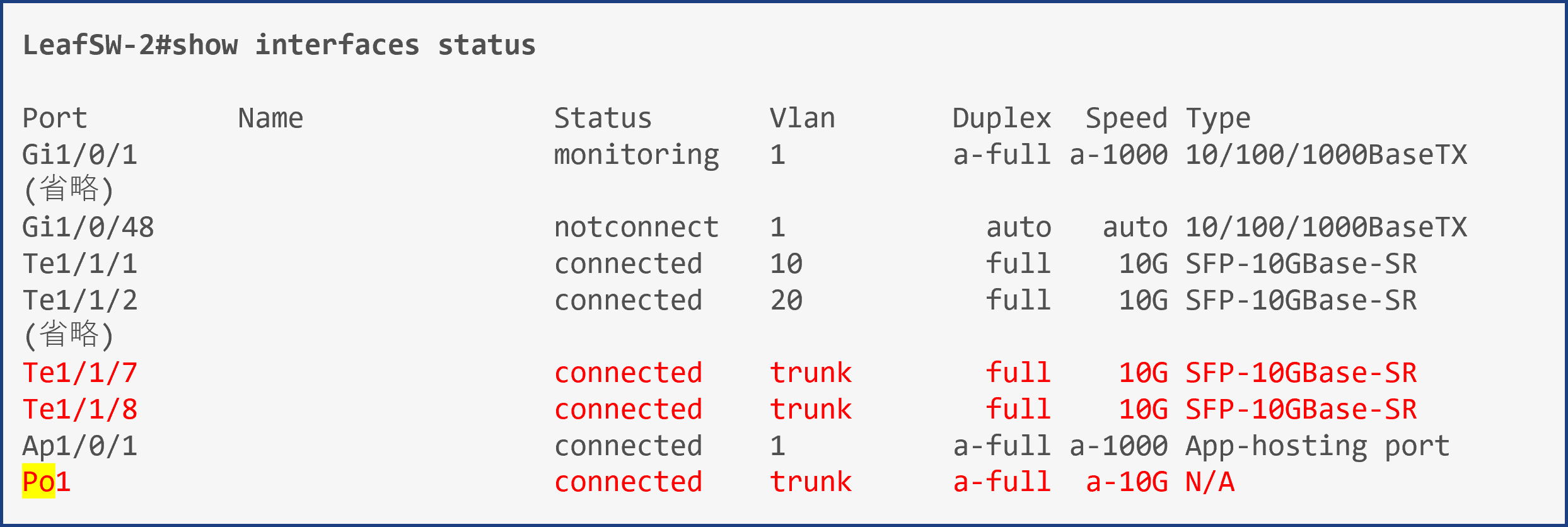
LACP情報
LACPの情報は、以下コマンドで確認できます。
ecSONiC: show interfaces portchannel
IOS: show etherchannel summary


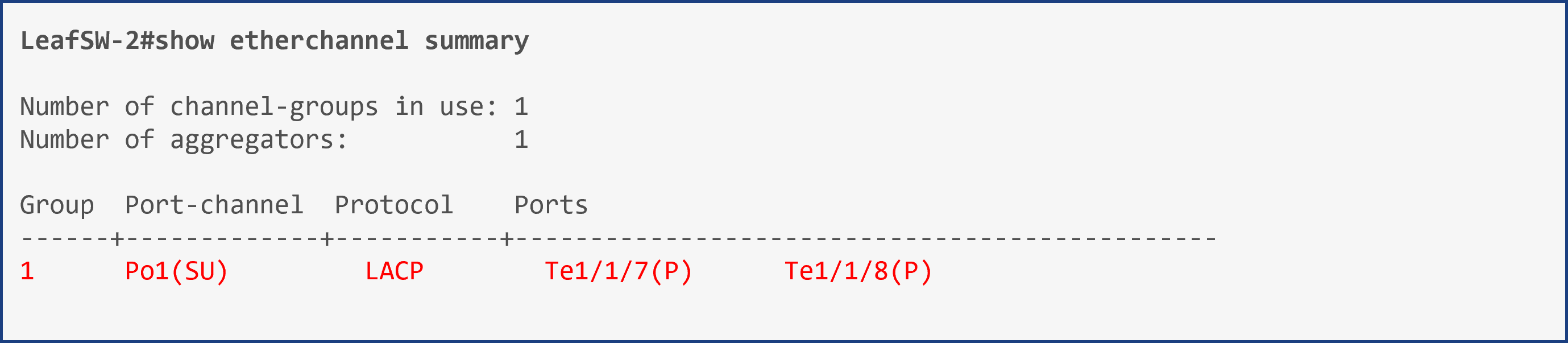
VLAN情報
VLANの情報は、以下コマンドで確認できます。
ecSONiC: show vlan brief または show vlan config
IOS: show vlan
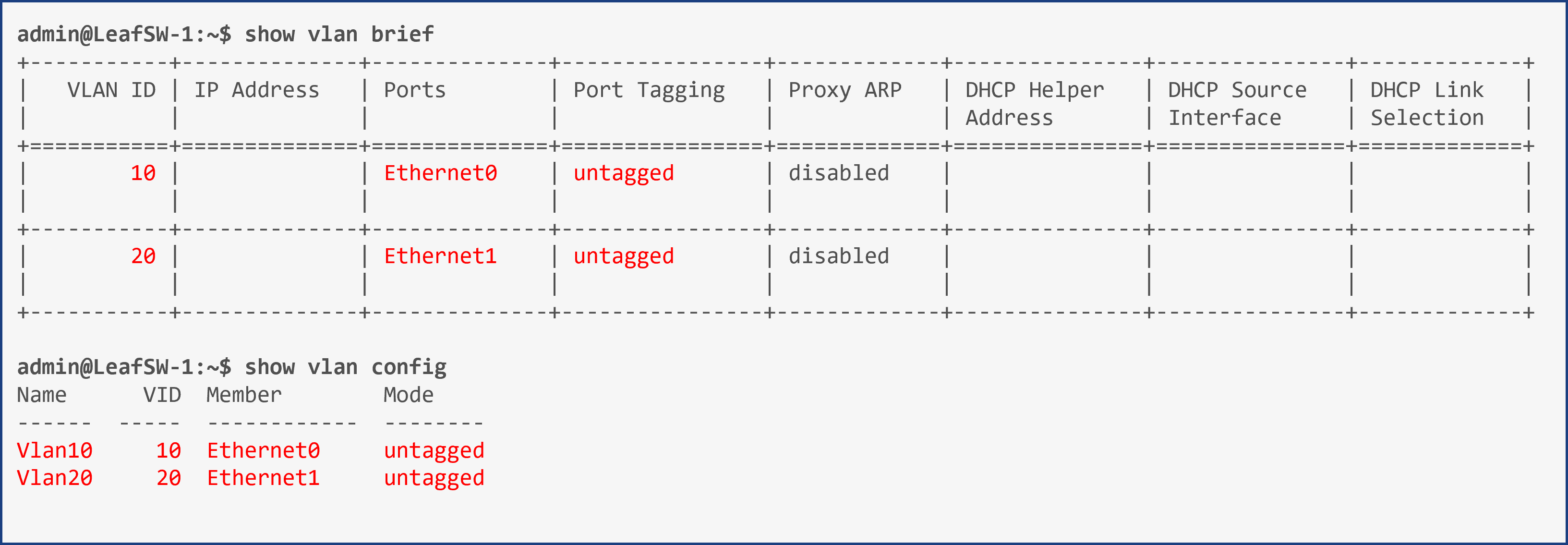
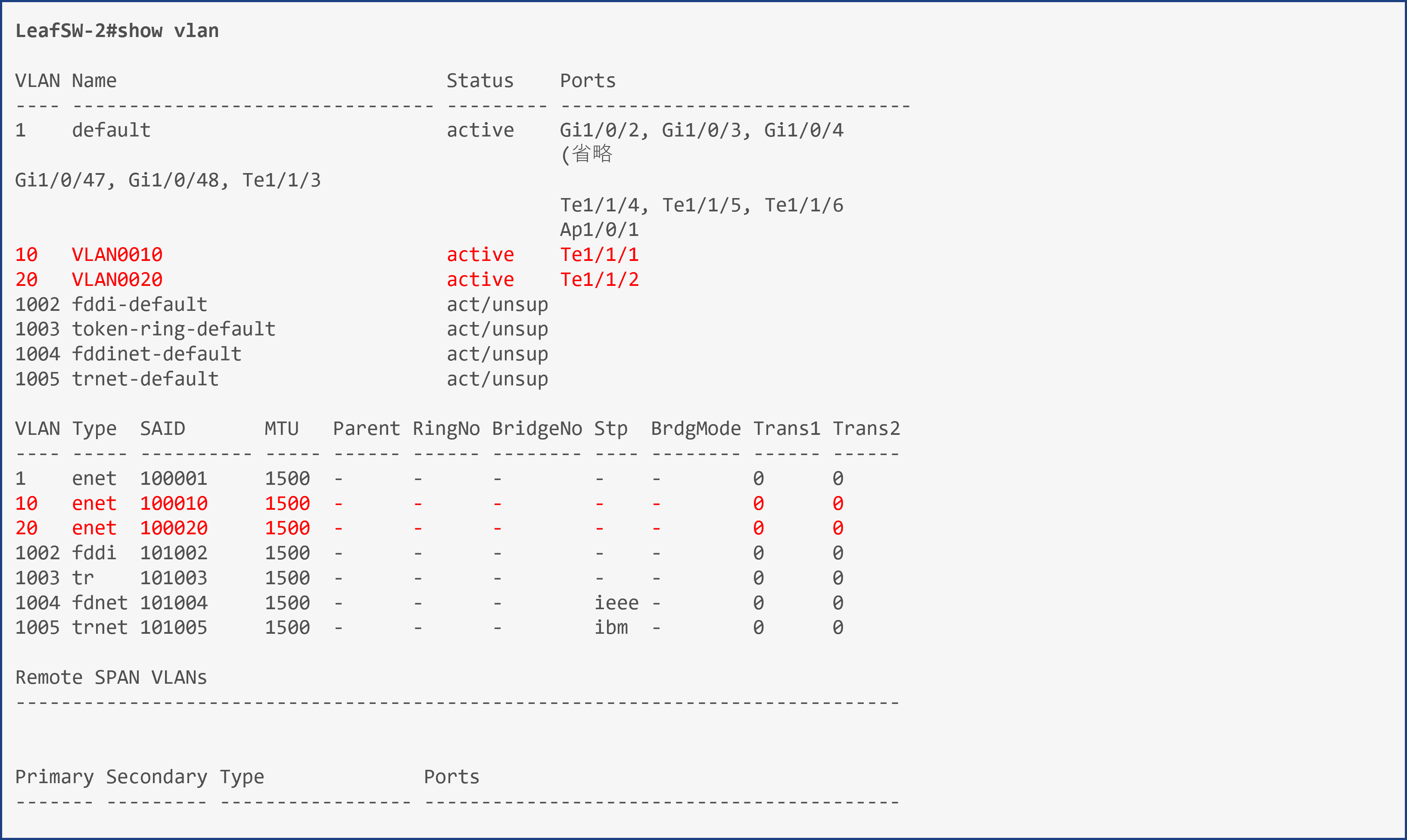
BGP
BGPの情報は、以下コマンドで確認できます。
ecSONiC / IOS 共通: show ip bgp
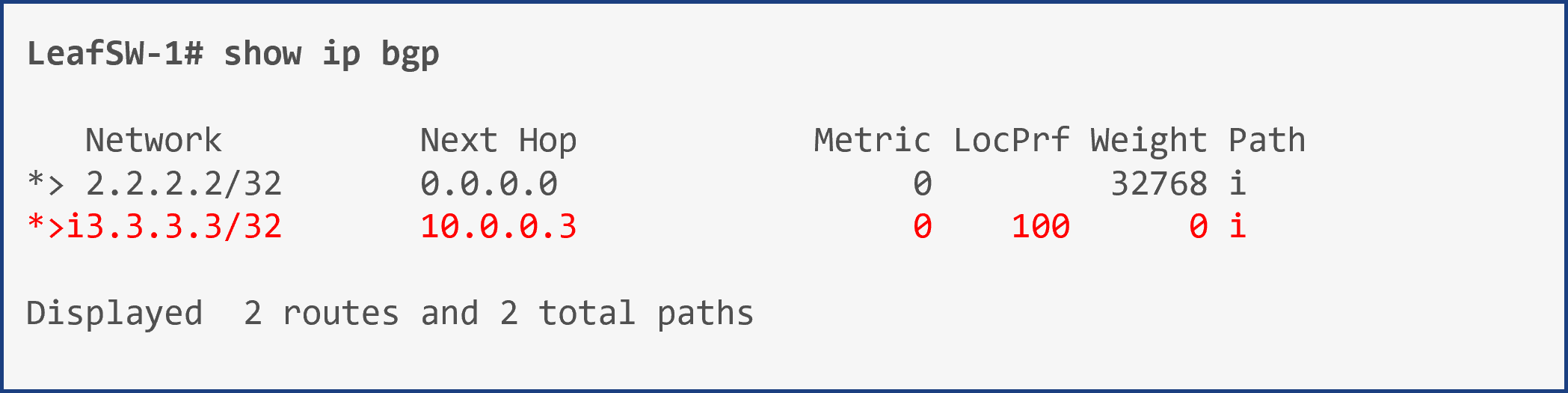
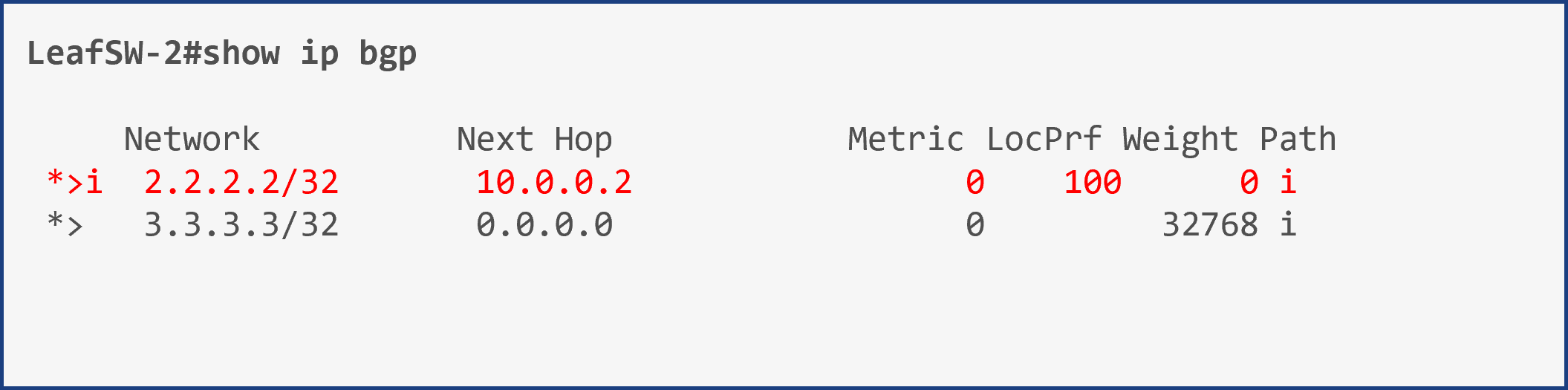
ルート情報
ルート情報は、以下コマンドで確認できます。
ecSONiC / IOS 共通: show ip route
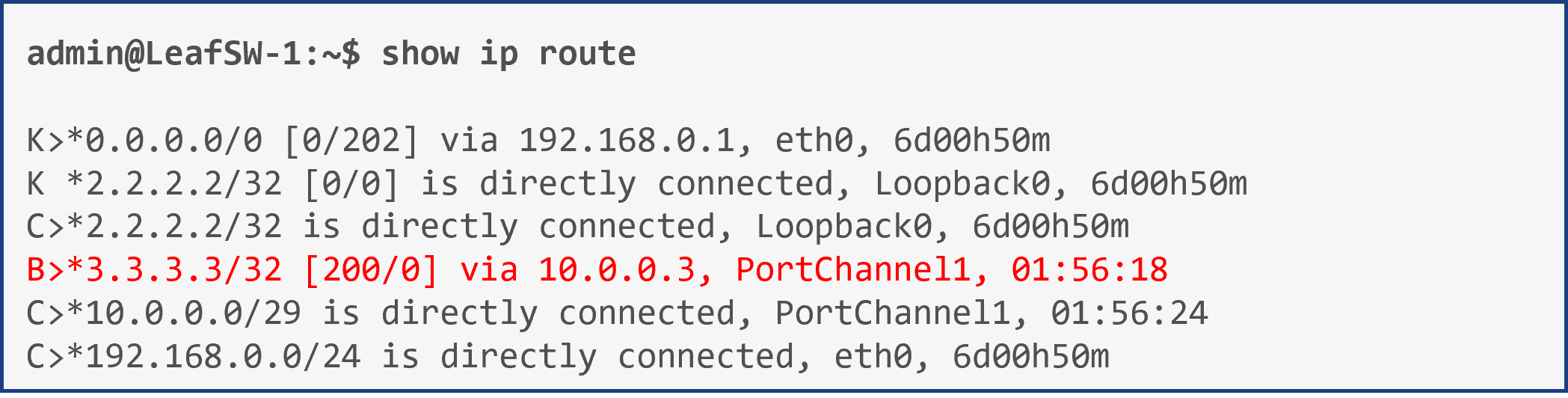
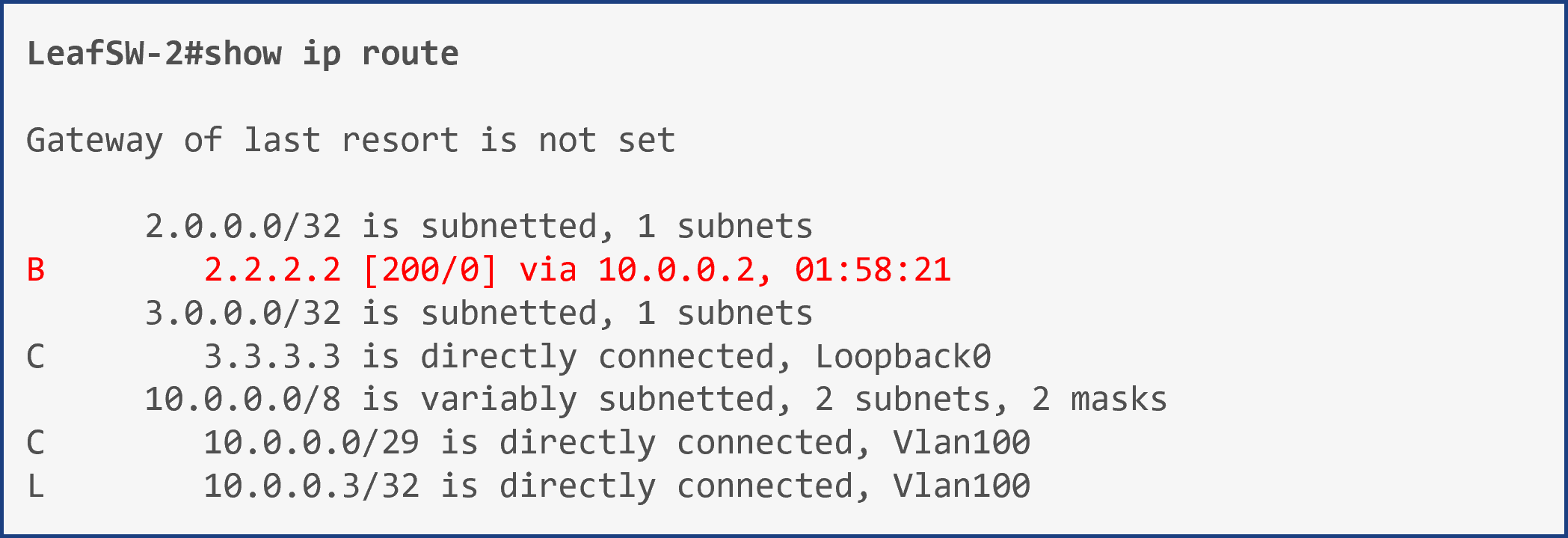
VLAN-VNIマッピング
VLAN-VNIマッピング状況は、以下コマンドで確認できます。
ecSONiC: show vxlan vlanvnimap
IOS: show nve vni
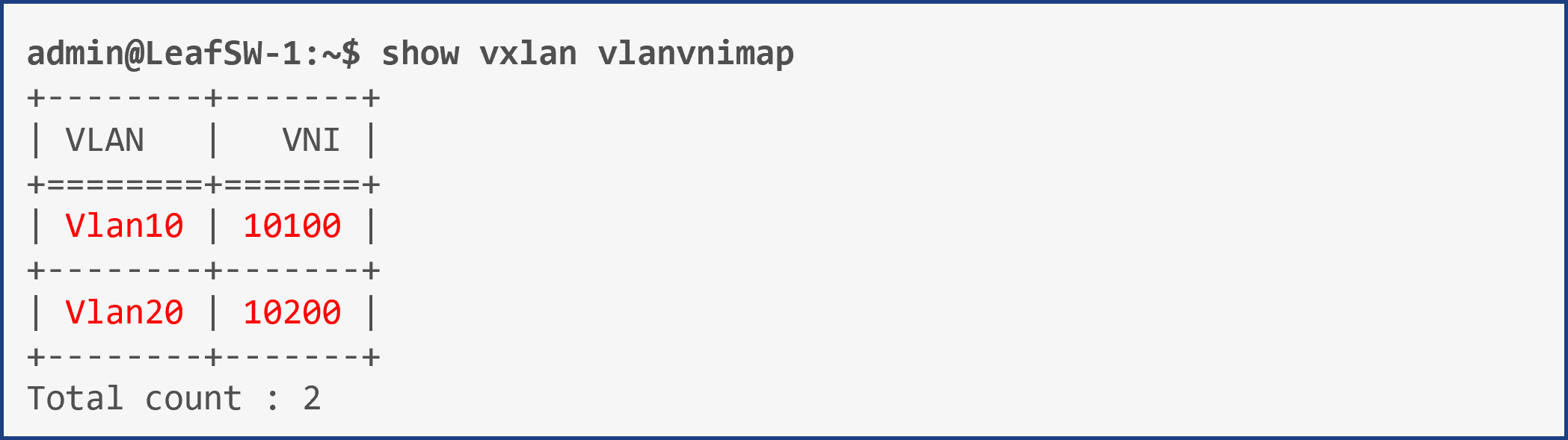
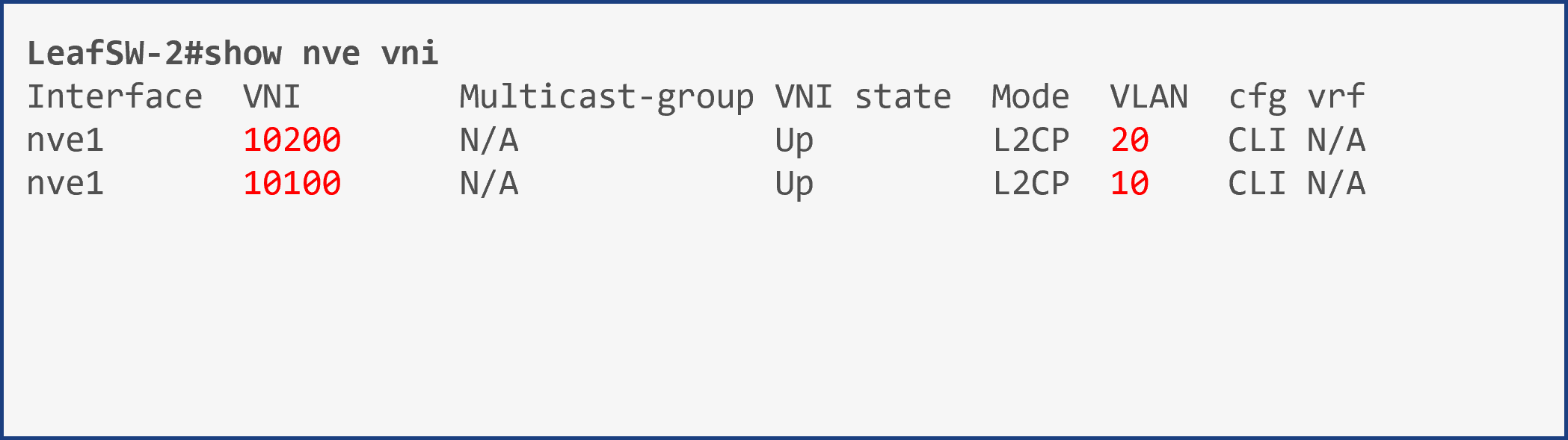
ピアのVNI情報
ピアのVNI情報は、以下コマンドで確認できます。
ecSONiC: show vxlan remotevni <peer-IP>
IOS: show l2vpn evpn peers vxlan
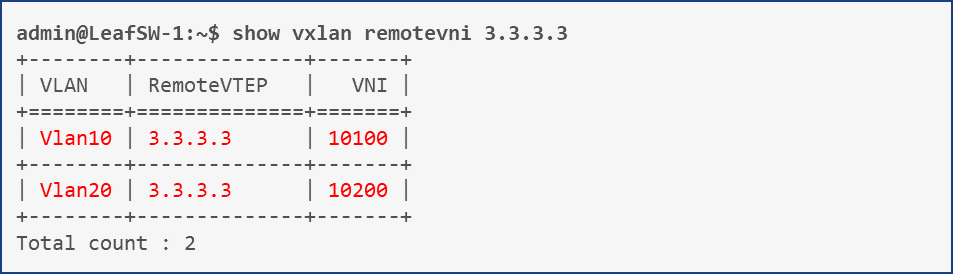
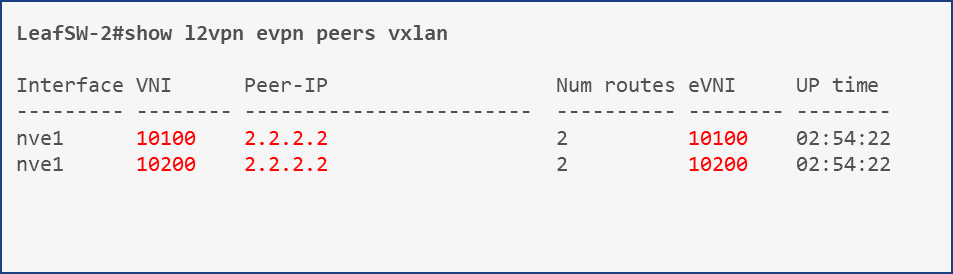
その他注意事項
CatalystスイッチからIngress ReplicationでBUMトラフィックをVxLANで送信できない
VxLAN BUMの転送方式は、Underlay IP Multicast とIngress Replication (EVPN)の2種あります。
以下の理由から、VxLAN BUMの転送方式はingress replicationとする必要があり、CatalystスイッチからはBUMの転送ができません。
● Catalyst スイッチからは、Ingress Replication でBUMを転送できない。
● ecSONiC (ec202111.4時点) は、Underlay IP Multicast をサポートしていない。
※BUM: Broadcast、Unknown Unicast、Multicast
※CiscoのNexusシリーズ(データセンタ用スイッチ)では、Ingress ReplicationでもBUM転送可能。
Unknown Unicastの場合C9300から見たRemote VTEP(=試験構成におけるLeafSW-1)配下からパケット送信することで回避可能です。
対向から通信開始することで、C9300のVxLAN MACアドレステーブルに追加されるためです。
Broadcast、Multicast は、現状回避策は無いものと推測しています。
まとめ
今回はWBS(ecSONiC)とCiscoスイッチ製品間で L2 VxLAN/EVPNの構成を構築できました。
相互接続にあたり、WBSとCiscoスイッチでそれぞれ必要な設定がわかりました。
また、WBSとCiscoスイッチ間でL2 VxLAN/EVPNで相互接続ができたことで、WBSの品質の高さも改めて理解できました。
次は、L3 VxLAN/EVPN を利用した相互接続にチャレンジしてみます。
設定ファイルダウンロード
本記事で使用されている設定ファイルは以下「お申し込みはこちら」よりお申込みいただきますと、ご案内メールに記載されているURLよりダウンロードができます。
ぜひお試しください。
最後に
マクニカではオープンネットワーキングを実際に体験し、試験や検証をおこなえる環境をリモートで提供するサービスのご用意があります。
本サービスでは、ネットワークOSの操作性の検証、様々なメーカーのネットワークOSやホワイトボックススイッチ、光トランシーバーを組み合わせた試験をおこなえます。
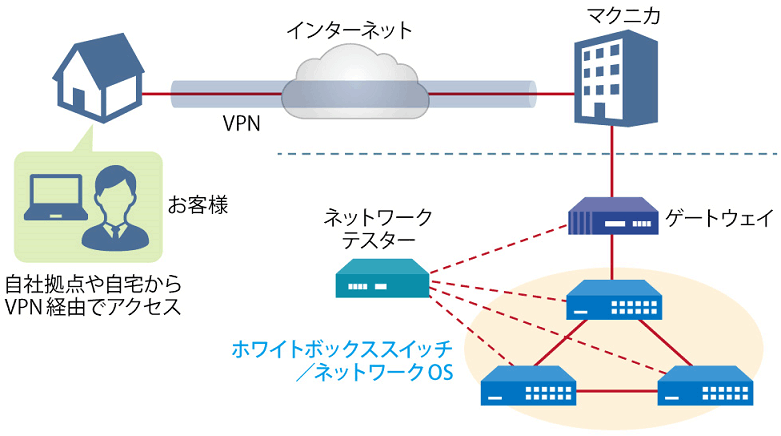
リモート検証サービス イメージ図
気軽にオープンネットワーキングの検証をおこなえるサービスとなっており、基本構成での利用は無償になっています。
ご利用可能なネットワークOSやホワイトボックススイッチについて、具体的なユースケース、またお申し込み方法はダウンロード資料よりご確認いただけます。資料は下記「マクニカ ネットワークOS リモート検証サービス」よりアンケートにご回答いただきますとご案内メールに記載されているURLよりダウンロードができます。
こんな方がリモート検証サービスを利用しています。
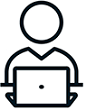
実際に利用いただいた方の声をご紹介します。
古河ネットワークソリューション株式会社 様
「昨今リモートのサービス環境が増えていますが、その中でも評価機材へのアクセス性が良く好印象でした。
ご提供頂いた資料も分かり易く、目的とした検証を円滑に進めることができました。」
関連する情報
資料一覧はこちら
マクニカが取り扱う製品のご紹介のほか、
BGPクロスネットワーク自動構築ファイルやネットワーク運用試験評価レポートなど、オープンネットワーキングに関する資料を掲載しております。
詳細はこちら
製品ページTopへ
お問い合わせ
本記事に関してご質問などありましたら、以下より問い合わせください。